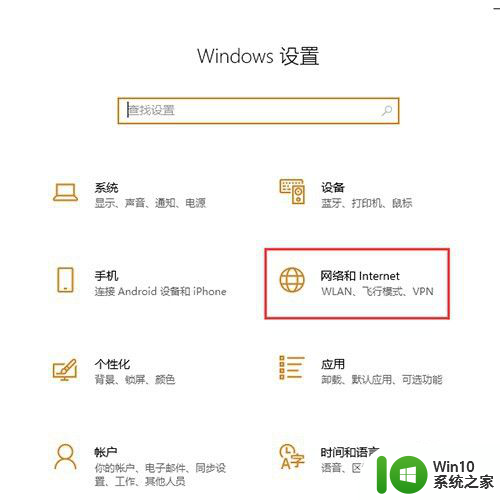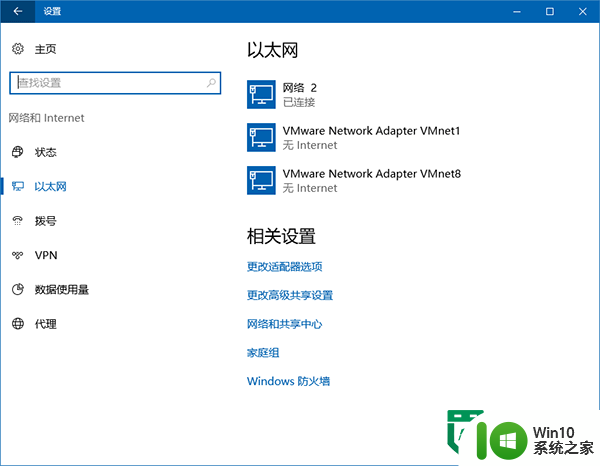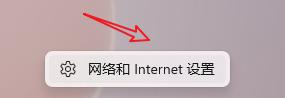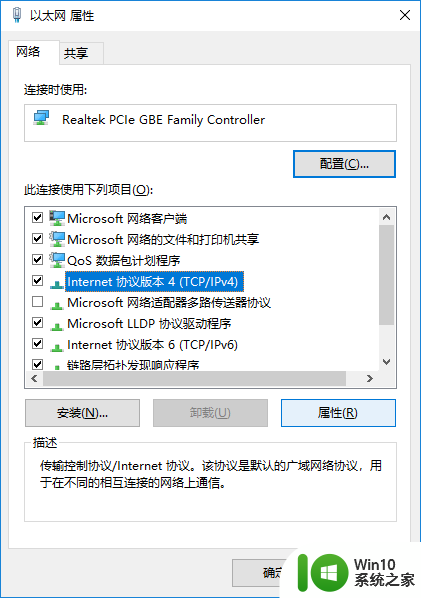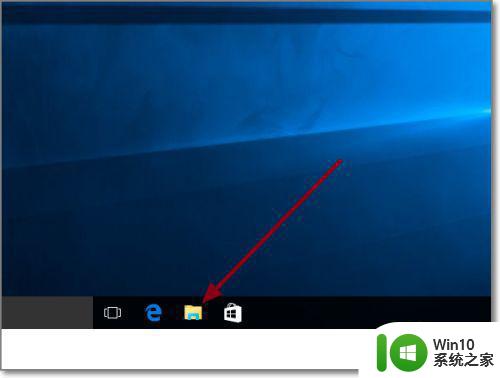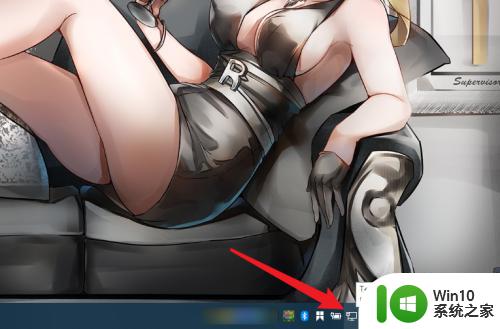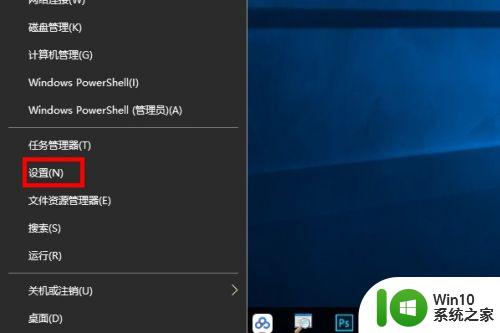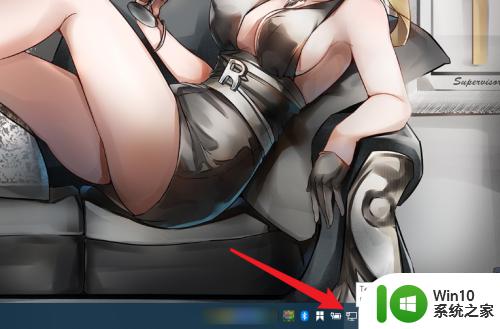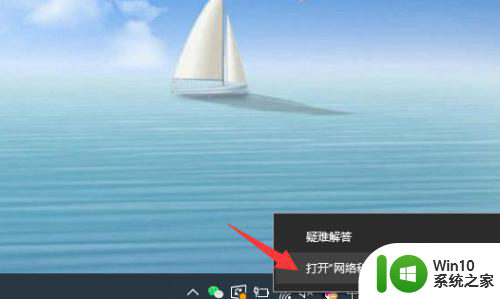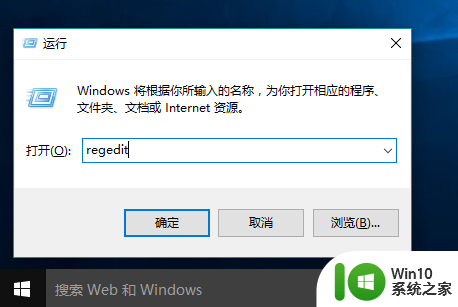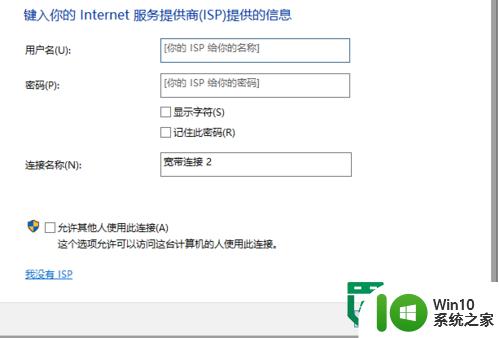如何更改win10网络位置 如何在win10中修改网络位置
如何更改win10网络位置,如何更改Win10网络位置?在Win10操作系统中,网络位置是一个重要的设置,它决定了我们的网络连接是公用网络、专用网络还是家庭网络,而正确设置网络位置不仅可以保护我们的计算机安全,还能确保我们能够顺畅地访问互联网资源。所以如果我们想要修改Win10中的网络位置,就需要按照一定的步骤进行操作。接下来我们将详细介绍如何在Win10中修改网络位置,帮助大家轻松实现网络位置的更改。
具体方法如下:
1、打开“设置”应用后,选择“网络和Internet”。
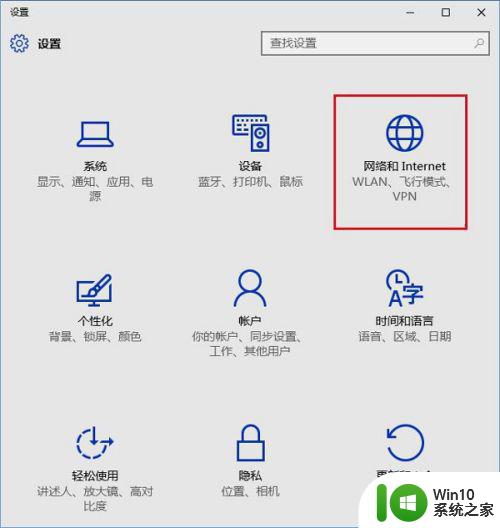 2、选择你目前使用的网络。如果是有线网,就选择“以太网”;无线网就选“WiFi”。
2、选择你目前使用的网络。如果是有线网,就选择“以太网”;无线网就选“WiFi”。
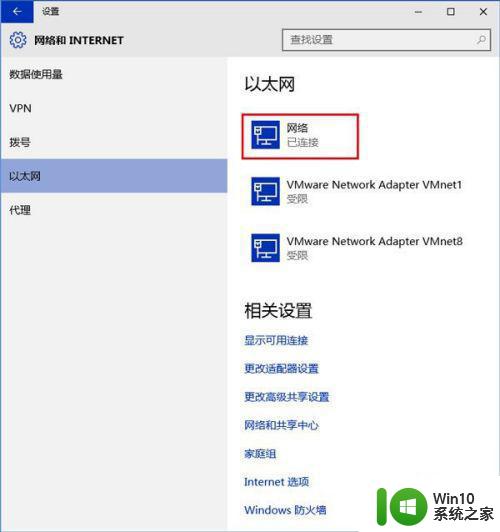 3、点击目前活跃的网络连接,会看到“查找设备和内容”开关,如果关闭则适用于“公共网络”;如果打开则适用于“家庭网络”和“工作网络”(从Windows7设置可看出这两个模式都对应受信任私有网络)。
3、点击目前活跃的网络连接,会看到“查找设备和内容”开关,如果关闭则适用于“公共网络”;如果打开则适用于“家庭网络”和“工作网络”(从Windows7设置可看出这两个模式都对应受信任私有网络)。
 4、Win10默认打开这一选项,如果你在公共网络使用电脑的话,就要注意关闭该选项,以免泄露个人隐私。
4、Win10默认打开这一选项,如果你在公共网络使用电脑的话,就要注意关闭该选项,以免泄露个人隐私。
以上便是如何更改win10网络位置的全部内容,若您遇到此类问题,可以按照小编提供的方法进行解决,希望这篇文章能对您有所帮助。